openpyx模块使用
openpyxl使用
- openpyxl的相关知识
- openpyxl的使用
openpyxl的相关知识
1.excel文件的后缀
03版本之前:.xls
03版本之后:.xlsx
2.pycharm中操作excel的模块
openpyxl模块
该模块可以操作03版本之后的文件
03版本之前兼容性可能不好(不建议使用)
xlrd、wlwt模块
xlrd控制读文件 wlwt控制写文件
上诉模块可以操作任何版本的execl文件
3.excel本质斌不是一个文件
修改execl文件后缀为.zip即可查看,可以看见excel表格也是会从网络获取数据,.xml为网络文件后缀
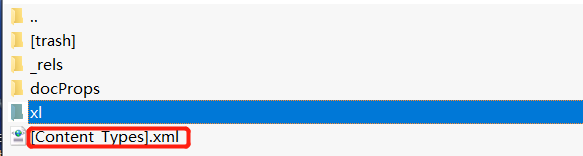
openpyxl的使用
openpyxl的下载
方法1:
打开DOS界面下载,或pycharm的terminal界面输入
# -i用于换源地址,如果网速快则不用换 pip3 install openpyxl -i 网络地址
方法2:
点击file>>>settings>>>项目名>>>interperter>>>加号>>>输入模块名>>>install
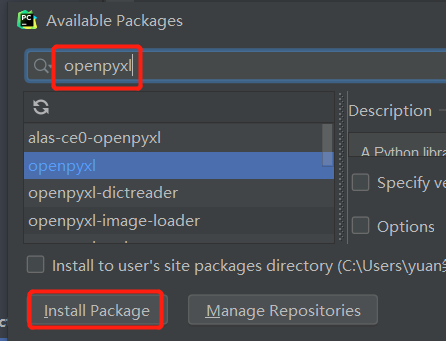
创建文件
''' 执行程序时对象xlsx文件必须关闭,否则报错 '''
调用模块
from openpyxl import Workbook
创建一个对象
wb = Workbook()
保存文件
语法:
# 要在所有该对象的操作程序之后运行,否则操作无效 对象.save(r'名.xlsx')
eg:
# 保存2.xlsx表格文件 wb.save(r'2.xlsx')
创建工作簿
语法:
变量名=对象.create_sheet('名字',位置数)
eg:
# 创建名为2的工作簿 wb1=wb.create_sheet('2')
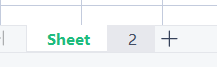
# 创建名为3的工作簿在第一位 wb2=wb.create_sheet('3',0)

create_sheet方法会返回当前创建的工作簿对象
eg:
wb2.title='4'
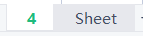
修改工作簿名称样式
eg:
# 修改背景颜色 wb2.sheet_properties.tabColor='1072BA'
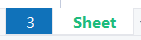
查看当前excel文件所有的工作簿名称
eg:
# 查看当前excel文件所有的工作簿名称 print(wb.sheetnames)
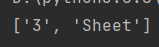
写文件
写入方式1:
eg:
# 创建名为3的工作簿在第一位 wb2=wb.create_sheet('3',0) # 在3工作簿中的1行A列中写入值 wb2['A1']=111

写入方法2:
eg:
# 在3工作簿中的1列3行中写入值 wb2.cell(column=1,row=3,value=333)
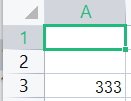
写入方法3:
eg:
# 存储一行数据 wb2.append([1,2,3,4,5]) # 插入第二行数据 wb2.append([6,7,8,9,10])

''' append是逐行录入数据 '''
写入计算公式
# A3单元格为A1加A2值 wb2['A3']='=sum(A1:A2)'

读数据
调用读模块
from openpyxl import load_workbook
指定读取表格文件
语法:
变量名 =load_workbook(地址,data_only=True) """ 如果在读取数据的时候不想获取公式本身而是公式的结果需要指定data_only参数 """
eg:
# 读取2.xlsx文件 wb =load_workbook(r'2.xlsx',data_only=True)
指定操作的工作簿
语法:
变量名 = 对象[簿名]
eg:
# 指定工作簿3 wb1 = wb['3']
读取数据方式1
# 获取数据和公式或公式 wb3['A3'].value
eg:
# 获取A3单元格数据,为7 print(wb1['A3'].value)

当没有data_only参数时,输出为公式
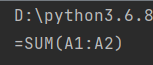
读取数据方式2:
# 输出第一行,第二列数据 print(wb1.cell(row=1,column=2).value)

# 循环取行 for row in wb1.rows: # 循环取值 for r in row: # 输出值 print(r.value)
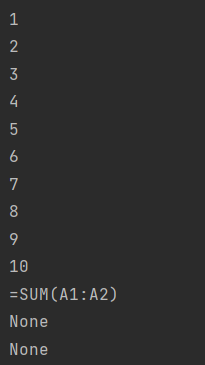
# 循环取列 for col in wb1.columns: # 循环取值 for c in col: # 输出值 print(c.value)
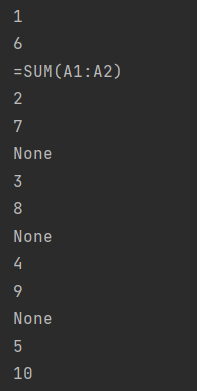
获取最大行数
print(wb1.max_row)
获取最大列数
print(wb1.max_column)
